PS應用陰影和高光修復逆光照教程

最終效果圖
這是一張原圖,直方圖里面告訴我們這副圖的是逆光照

按ctrl+j,復制背景圖層。
點擊圖像菜單,選擇調整,陰影/高光,參數設置如下,大家可以隨便設置,只要圖像影調合適!
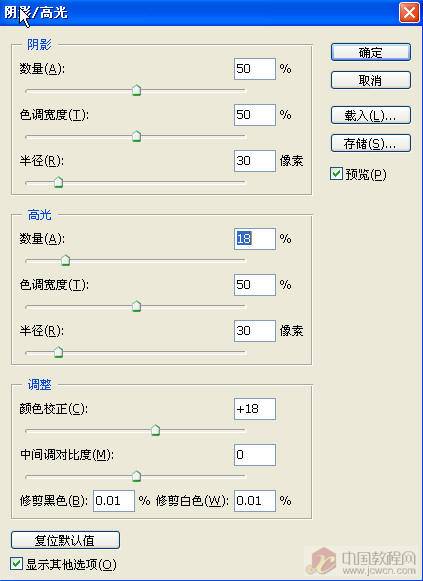
陰影/高光命令主要是調整圖像的曝光度,陰影調整數量提高陰影部分的亮度值,色彩寬度是相對于整副圖像而言,半徑是相對于陰影部分而言,高光調整數量是降低高光部分的亮度值,色彩寬度是相對于整副圖像而言,半徑是相對于高光部分而言。調整里面的色彩校正主要是調整圖像的飽和度。當陰影或高光數量沒有改變時,色彩校正調整沒有價值。中間調對比度時調整中間調的亮度值。修剪黑色,修剪白色其實就是曲線,色階里面的暗調,高光合并!
調整效果如圖,建立快照,方便以后用其他色彩調整比較!
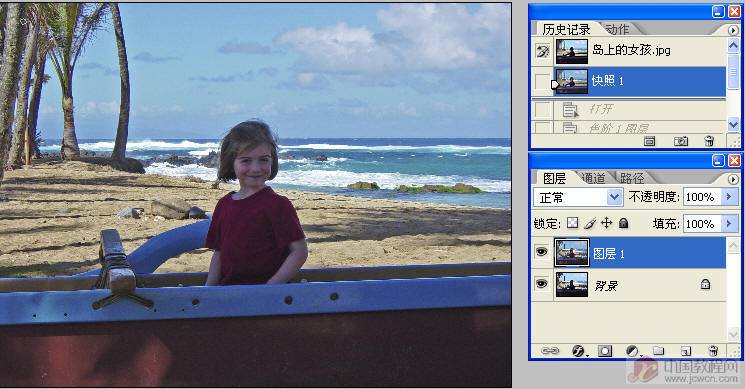
隱藏圖層1,選擇背景圖層,點擊建立調整圖層按鈕,選擇色階,
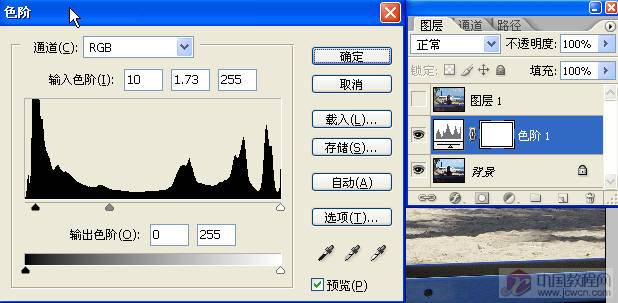
調整效果如下,建立快照2
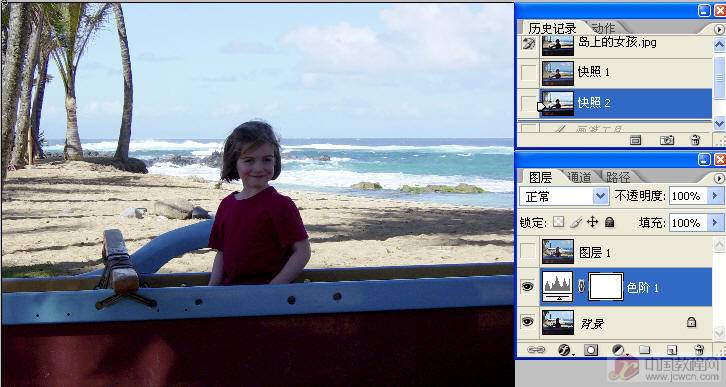
標簽(TAG) 雜質曝光 佚名 逆光照教程 PS教程
上一篇:Photoshop處理泛黃色照片
下一篇:去水印,去除圖片上不需要的文字
























